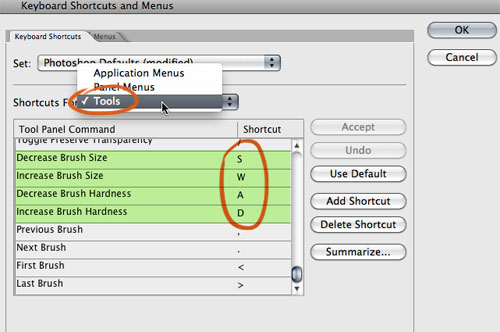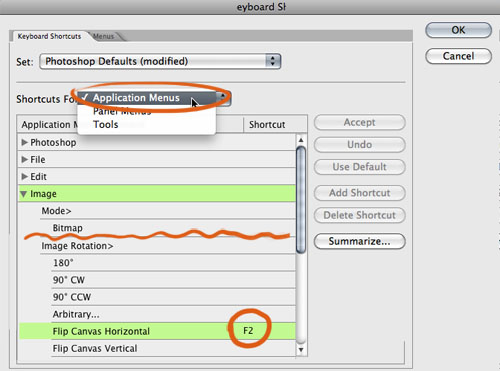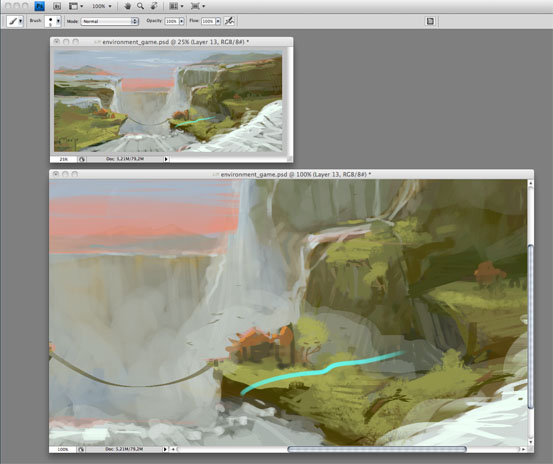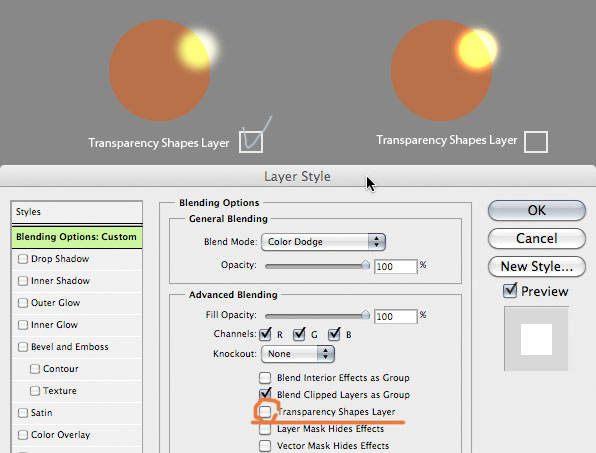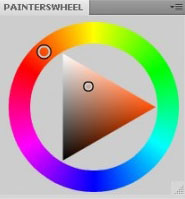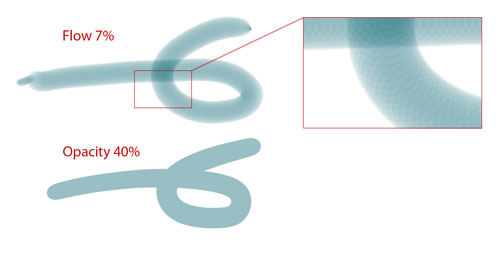| Главная » наборы статей, плагинов, референсов |
Советы по PhotoshopЯ решил собрать в одном месте различные советы и приёмы используемые мной при работе в фотошопе.
Управление кистями в фотошоп CS4В новом фотошопе добавили возможность управлять размером и жосткостью кистей динамически. Проверьте включена ли у вас поддержка Open GL в фотошопе (Preferences > Performance, галка на Enable OpenGL Drawing) Для начала выберите инструмент brush (b) или ему подобный Для Mac: Для Windows: Настройка управления для кистей для фотошоп CS2,CS3(опробовано только на правшах).Для того чтобы попасть в настройки горячих клавиш выберите edit/keyboard shortcuts ... Кроме изменения размера кистей (Increase Brush Size/Decrease Brush Size), которые мы повесим на кнопки "W" и "S" , я хоть и не часто, но использую варьирование жесткости краёв , поэтому в схему включены две кнопки "A" - увеличение мягкости (Decrease Brush Hardness) , "D" - увеличение жесткости(Increase Brush Hardness). Таким образом у нас получается "quake'ковская" раскладка для фотошопа.
Кнопка "зеркаленья""F2" - зеркалит картинку по горизонтали (настраивается вручную). Это часто бывает нужно , когда требуется посмотреть на картинку свежим взглядом и увидеть свои ошибки. Традиционные художники для подобной задачи пользуются зеркалом.
Создание клона рабочего окна
При работе над большой иллюстрацией, часто приходится прорисовывать мелкие детали и соответственно "зумиться" (zoom) до нужного размера. В это время мы не видим всего полотна целиком и рискуем наделать ошибок. Чтобы этого избежать, есть возможность создать обновляющийся клон окна и настроить для него уникальную степень приближения. Обычно я делаю одно окно показывающее картинку целиком, а второе - окно где я работаю над конкретным участком. Клон окна делается здесь: Window/Arrange/New Window for "название вашего файла"...
Color Dodge как в фотошоп 5.5Я слышал легенду, что с появлением шестого фотошопа было утеряно древнее знание "правильного color dodgе'a". Мне говорили что есть люди которые досих пор держат у себя на компе старый фотошоп только для того чтобы пользоваться этим способом наложения. Специально для них я хочу показать волшебную галку, которая сделает всех счастливыми. Как обычно, создаём новый слой , меняем тип наложения с normal на color dodge и потом два раза кликаем на этот слой (либо правой кнопкой мышки и выбрать Blending Options). Открывается Blending Options в котором нужно снять галку с Transparency Shapes Layer.
Цветовой круг как в Corel PainterМногие знают на сколько удобен в использовании цветовой круг. Теперь он есть и для Photoshop, правда пока только в виде плагина. Скачать плагины можно у нас на сайте.
Отличие Opacity от Flow. Кнопка Airbrush.
Opacity - это прозрачность кисти. Если без отрыва возить пером с прозрачностью 40% в одном и том же месте, то тон не будет меняться. Flow - это что-то вроде плотности мазка. К примеру настоящим карандашом можно провести линию с лёгким нажимом, и на бумаге останется мало графита, а можно вложить всю свою мощь и оставить жирный след в истории. Примерно это и делает Flow. Чтобы наглядно посмотреть как это работает, необходимо установить довольно низкое значение flow.
Кнопка Airbrush. Когда она включена, то при нажиме пера, наша кисть будет рисовать даже если мы не двигаем перо.Чтобы проверить это задайте маленький Flow , включите Airbrush и ткните на несколько секунд в одно место. Краска постепенно заполнит всю рабочуюю области кисти.
Как убрать синий карандаш.Обычно я не убираю синие линии, с рисунков (так они выглядят сочнее), однако они не всегда нужны. Полностью убрать синие линии проще пареной репы. Просто выберите синий канал, выделите его содержимое и скопируйте на новый слой (новый слой надо сделать заранее).
Нажмите на изображение, чтобы увидеть его в 100% качестве
| |
| Просмотров: 5038
Ключевые слова (теги): | |
| Всего комментариев: 0 | |